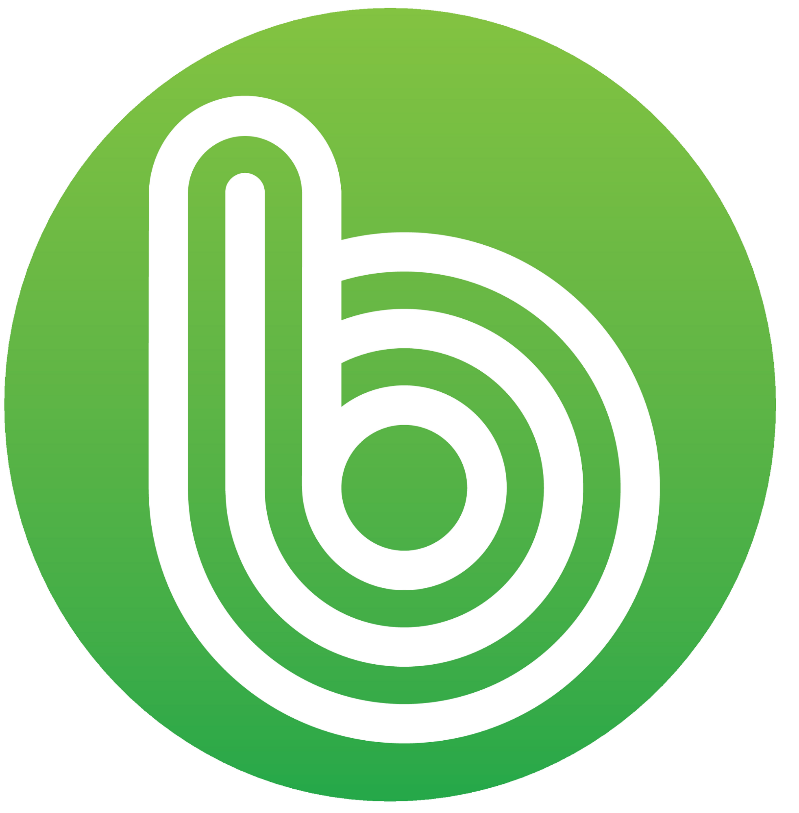티스토리 뷰
Powerpoint 에서 슬라이드를 와이드화면으로 설정하기와 가로와 세로 설정하기
얼마전 파워포인트를 실행하면서 잠시 당황할뻔 했던 기억이 있어서
포스팅하는 것입니다. 어쩌면 단지 저 하나만을 위해서...ㅎㅎ
다름이 아니라 프리젠테이션을 벽면에 내리는 소형스크린을 이용해서
실행을 하면 스크린의 크기가 4:3화면이라서 그냥 평균값으로 설정된데로
PPT를 작성해서 실행을 하면 문제가 없습니다만,
요즘은 대형 와이드 TV를 이용해서 프리젠테이션을 진행하는 경우도 있을듯 합니다.
위의 그림처럼 가로세로의 폭설정이 제대로 되어있지 않은 경우
일반적으로 파워포인트에서는 4:3화면으로 설정이 되기 때문에
대형 와이드 TV의 16:9 화면에서는 양쪽 옆으로 검은 배경화면만 나오게 되어서 보기에 불편할 경우가 있습니다.
위의 파워포인트 화면은 제일 편하게 제 블로그의 대문사진을 캡쳐해서 실행해 본 것입니다.
이럴경우 간단한 설정으로 PPT의 화면을 꽉차게 16:9로 혹은 16:10이나
혹은 반대로 4:3으로 설정만 간단히 변경을 해서 화면의 비율을 조정할 수 있습니다.
바로 메뉴탭에서 디자인을 클릭합니다.
그런다음 위의 그림에서 보시듯이 페이지 설정을 클릭하시면
슬라이드 크기의 콤보상자를 클릭합니다.
그러면 4:3부터 16:9, 혹은 16:10 등 기타화면의 크기로 설정을 변경이 가능합니다.
또한 슬라이드의 방향을 가로와 세로도 설정이 가능합니다.
저는 지금 4:3으로 설정된것을 16:9로 설정을 바꾸었습니다.
이렇게 설정을 바꾼후 슬라이드를 실행하시면~~
양쪽옆으로 검은배경이 사라지고 화면에 꽉찬 16:9의 화면으로 프리젠테이션을 진행하실수 있습니다.
다들 알고 계신 팁이긴 하겠지만 제가 이걸 깜빡해서 막 검색하는 경우가 있었거든요. ㅎㅎ
자주 사용하는 기능이 아니니 나중에 참고해야겠습니다.
프리젠테이션을 해야 할 경우에는 반드시 현장의 화면비율을 먼저 알아두어야 할듯 합니다.
 이 저작물은 크리에이티브 커먼즈 저작자표시-비영리-변경금지 4.0 국제 라이선스에 따라 이용할 수 있습니다.
이 저작물은 크리에이티브 커먼즈 저작자표시-비영리-변경금지 4.0 국제 라이선스에 따라 이용할 수 있습니다.